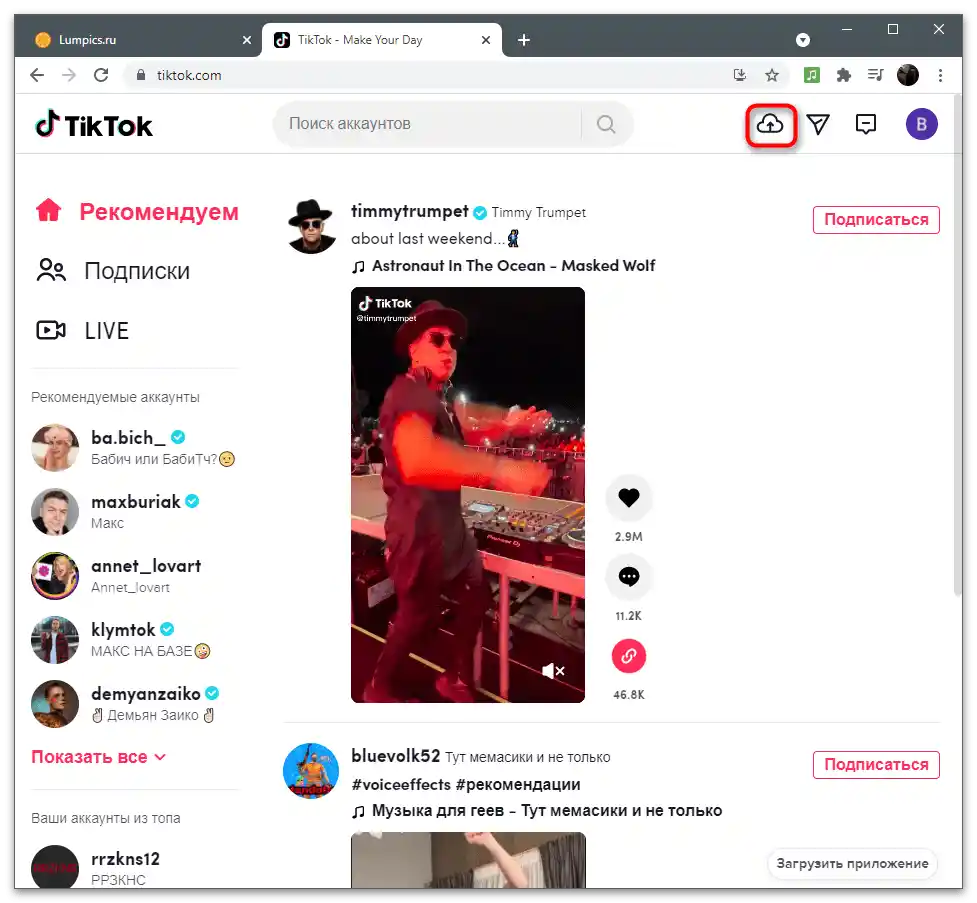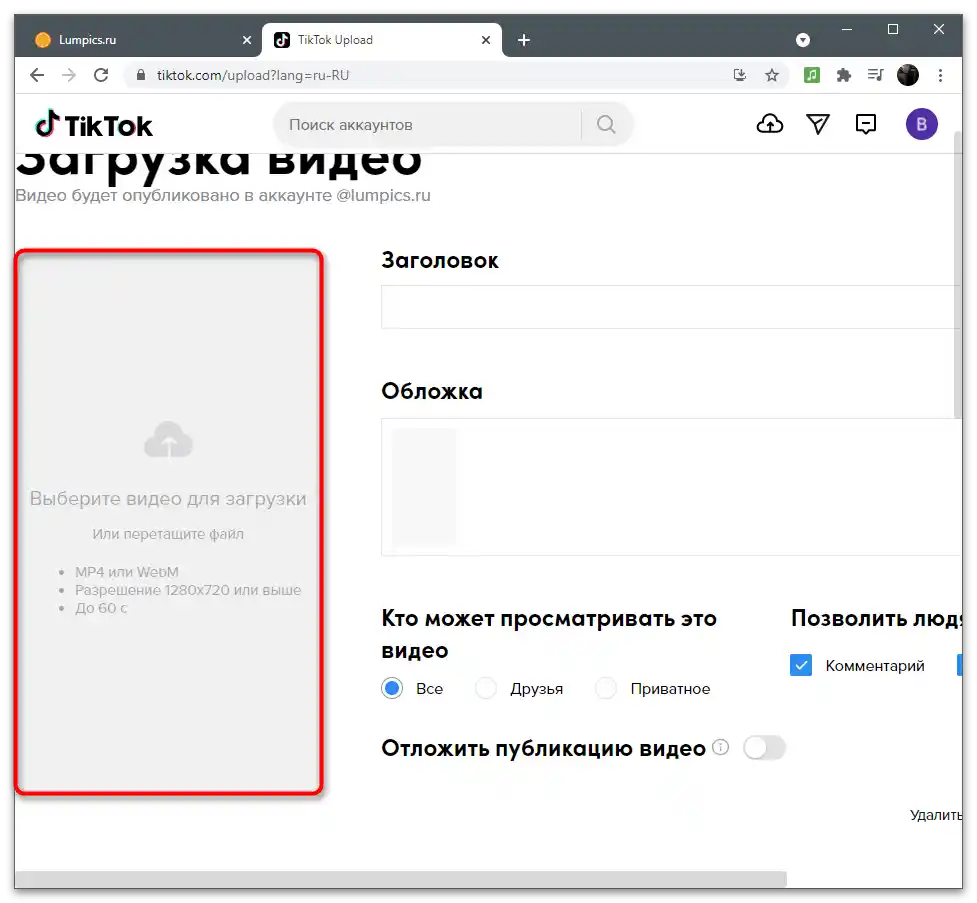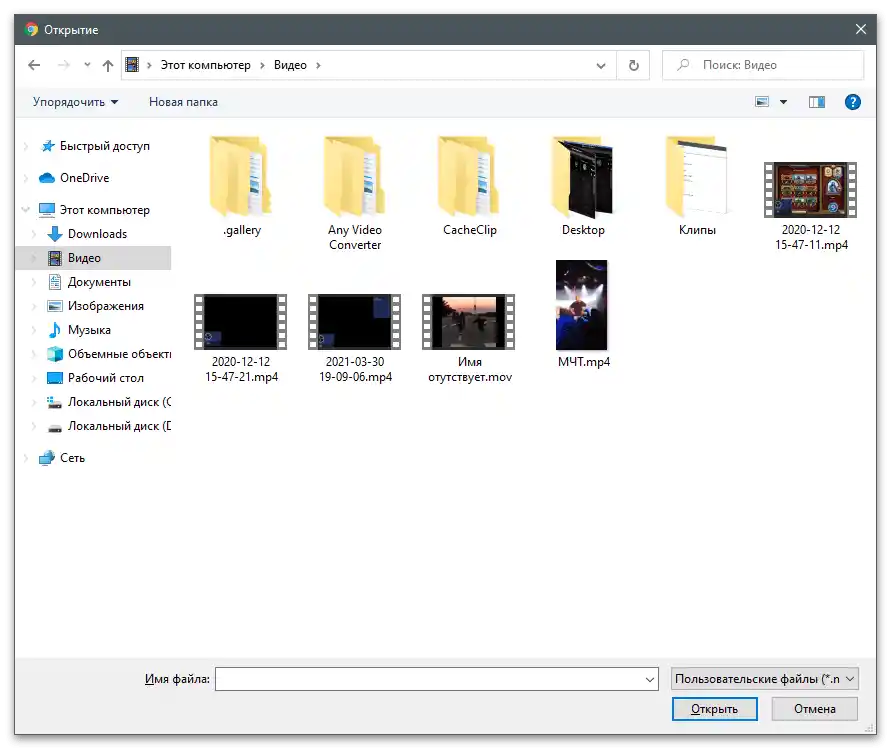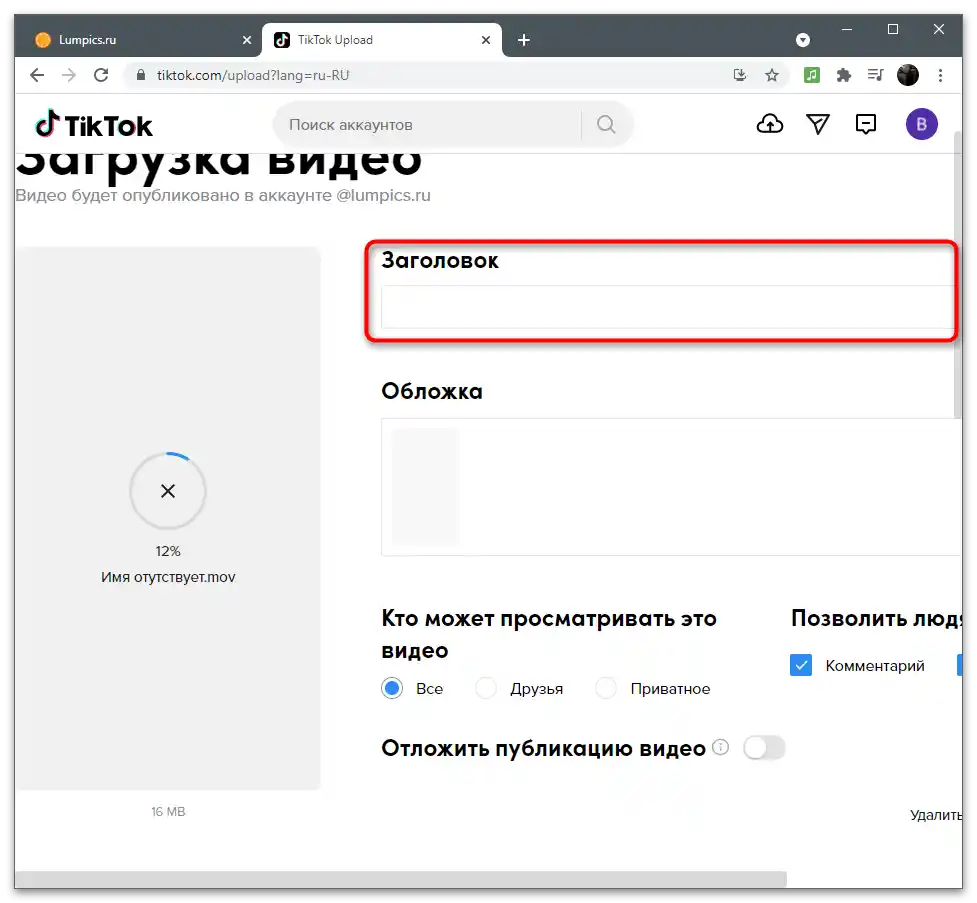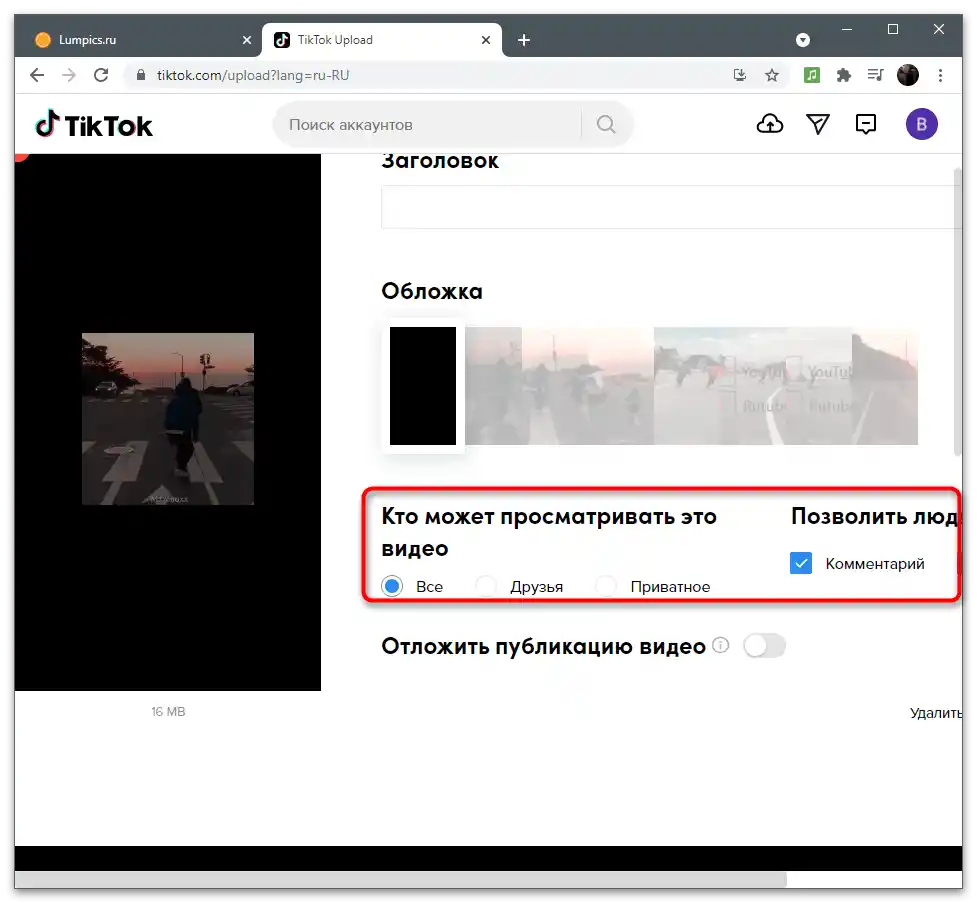Obsah:
Počas sledovania videa na TikToku nie je možné ho zrýchliť, pretože takáto funkcia v aplikácii alebo webovej verzii sociálnej siete jednoducho neexistuje. Jediné, čo môžete urobiť, je preskočiť dlhé video, pod ktorým je prítomný príslušný posúvač prehrávania. V tomto článku sa budeme zaoberať tým, ako zmeniť rýchlosť videa priamo pri jeho príprave na nahrávanie do TikToku, a to ako na mobilnom zariadení, tak aj na počítači.
Možnosť 1: Mobilné zariadenie
Majitelia mobilných zariadení majú viac možností na zrýchlenie videa počas jeho nahrávania na svoj kanál. Môžu využiť nástroj v editore alebo si stiahnuť ďalšiu aplikáciu na spracovanie videí, ktorá obsahuje potrebnú funkciu. Poďme sa pozrieť na všetky dostupné metódy a vy si vyberiete tú, ktorá vám najviac vyhovuje.
Spôsob 1: Vstavaný editor
Aplikácia TikTok pre mobilné zariadenia podporuje vstavaný editor, ktorého funkčnosť umožňuje základné strihanie videa a pridávanie efektov pred jeho publikovaním. Ak sa natáčanie videa vykonáva tiež cez tento editor, môžete predtým zmeniť jeho rýchlosť a zabezpečiť požadovanú snímkovú frekvenciu.
- Spustite TikTok a kliknite na tlačidlo na pridanie nového videa, ktoré sa nachádza uprostred na paneli dole.
- Vpravo vyberte nástroj "Rýchlosť".
- Zmeňte jeho hodnotu na požadovanú, ťuknutím na vhodnú možnosť.Na urýchlenie sú vhodné iba body 2x a 3x.
- Natočte klip, pozrite si ho a uistite sa o kvalitnom urýchlení, po čom dokončite úpravy a prejdite k publikovaniu.
- Nahrávanie urýchleného videa na kanál prebieha presne tak ako s inými videami, preto si nastavte ďalšie parametre podľa seba a kliknite na "Publikovať".
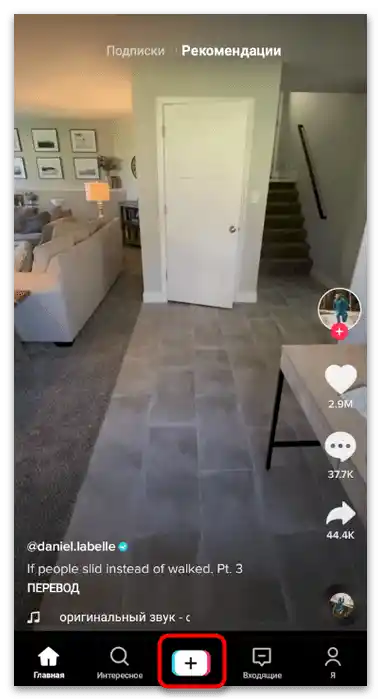
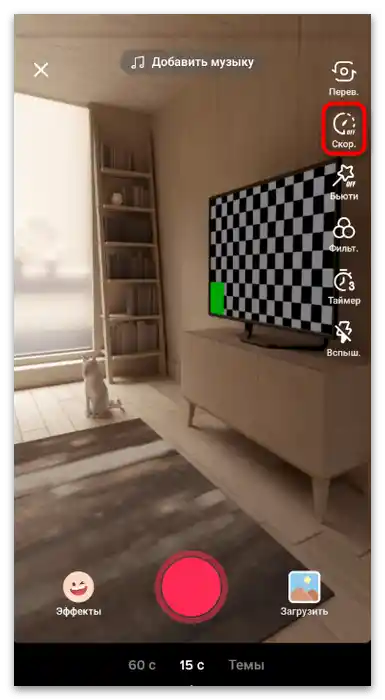
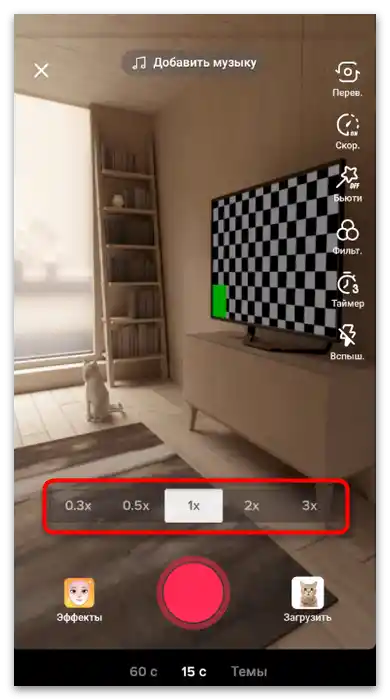
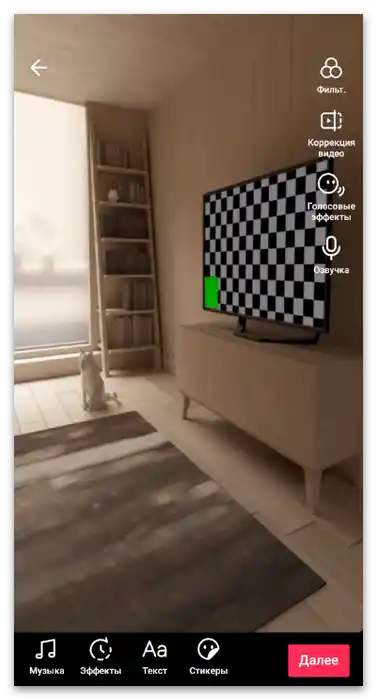
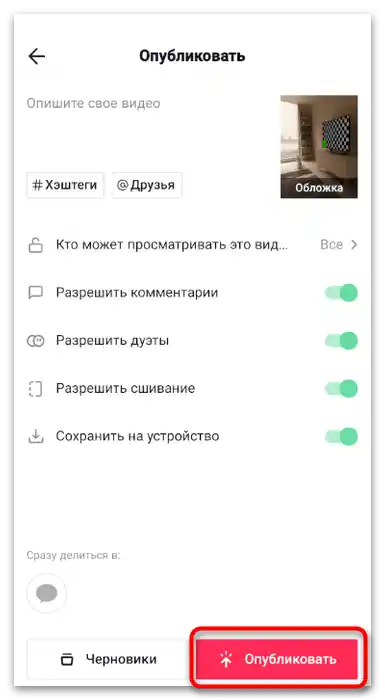
Bohužiaľ, ak je video už hotové a nahrávate ho do editora ako súbor, úprava rýchlosti nebude možná, preto zohľadnite túto vlastnosť počas plnenia úlohy.
Spôsob 2: YouCut
Prejdeme k analýze externých aplikácií určených na strih videa. Mnohé z nich majú funkciu, ktorá umožňuje urýchliť video na požadovanú hodnotu. Najprv budete musieť natočiť klip, aby ste ho potom mohli nahrať do editora a nastaviť. Ako prvý príklad si vezmeme riešenie s názvom YouCut.
- Nájdite aplikáciu v oficiálnom obchode sami alebo využite vyššie uvedený odkaz na jej stiahnutie.Po otvorení začnite vytvárať nový projekt kliknutím na ikonu s plusom.
- Vyberte hotové video na príslušnej karte a pokračujte ďalej.
- Kliknite na video, aby ste ho vybrali a zobrazili nastavenia.
- Na paneli nástrojov vyberte položku "Rýchlosť".
- Posuňte posuvník na vyhovujúcu hodnotu a kliknite na začiarknutie, čím aplikujete zmeny.
- Začnite s ďalším úpravami pomocou funkcií zabudovaných v aplikácii, ak je to potrebné.
- Keď bude všetko pripravené, kliknite na "Uložiť".
- Nastavte parametre výstupu a potvrďte uloženie videa do lokálneho úložiska.
- Teraz môžete otvoriť TikTok a stlačiť tlačidlo na nahrávanie nového klipu.
- Vpravo vyberte možnosť "Nahrať".
- V galérii nájdite práve vytvorené video, vyberte ho a kliknite na "Ďalej".
- Skontrolujte a uistite sa, že jeho rýchlosť zodpovedá požadovanej, potom dokončite úpravy a potvrďte publikáciu.
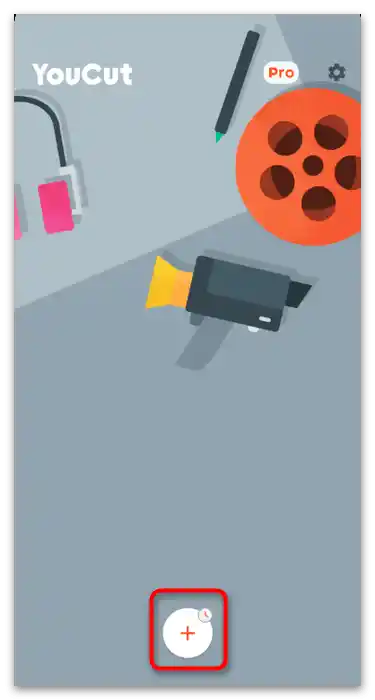
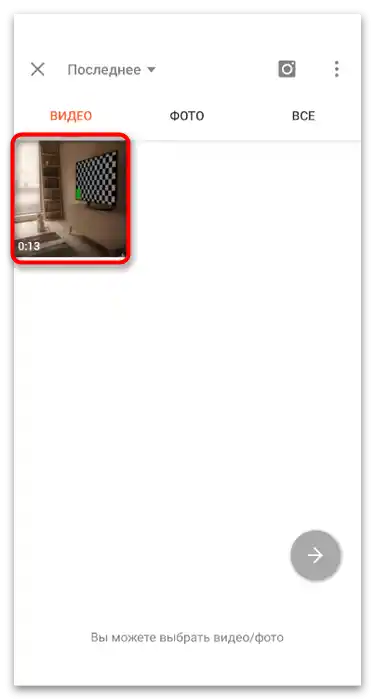
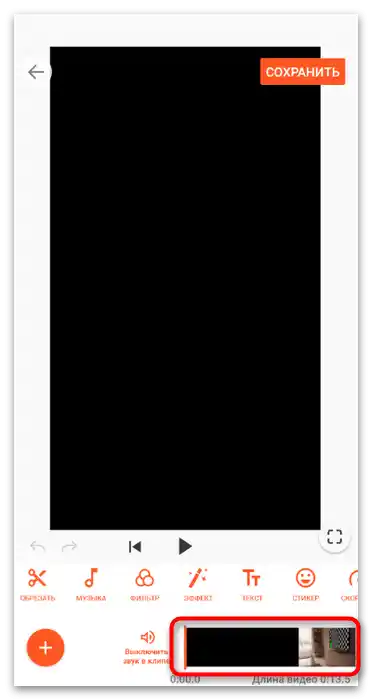
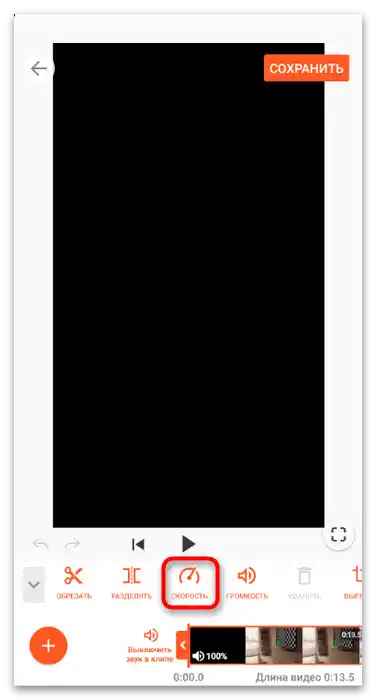
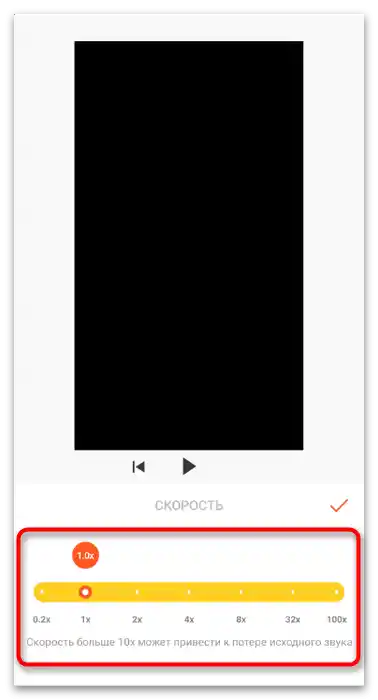
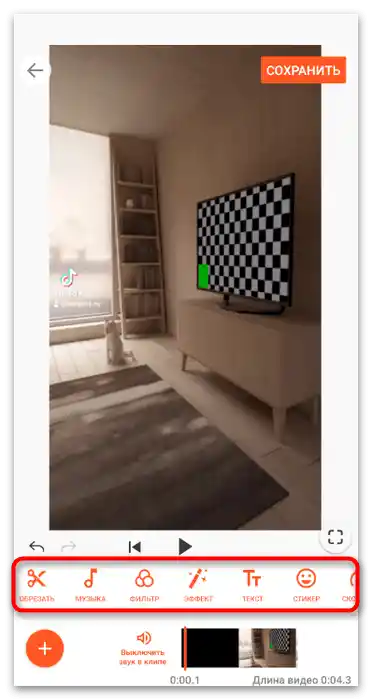
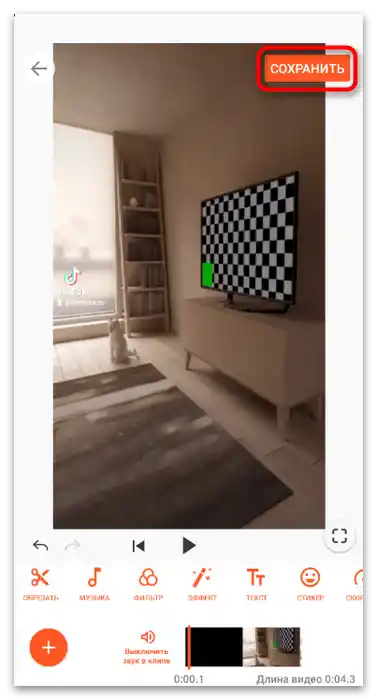
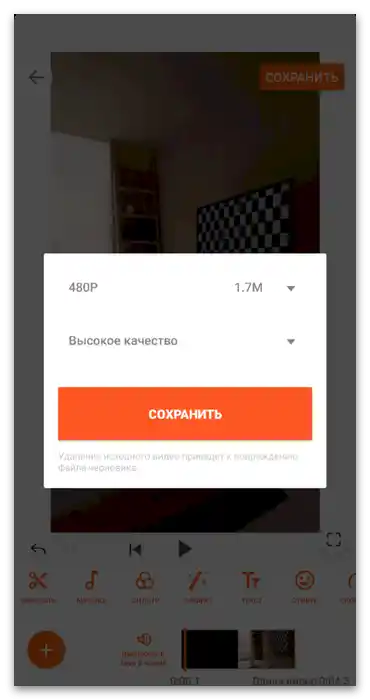
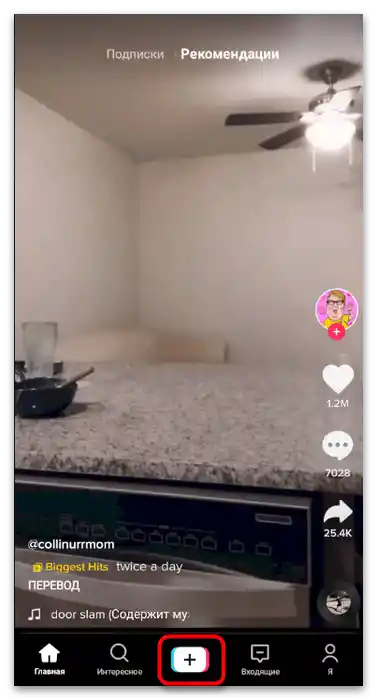
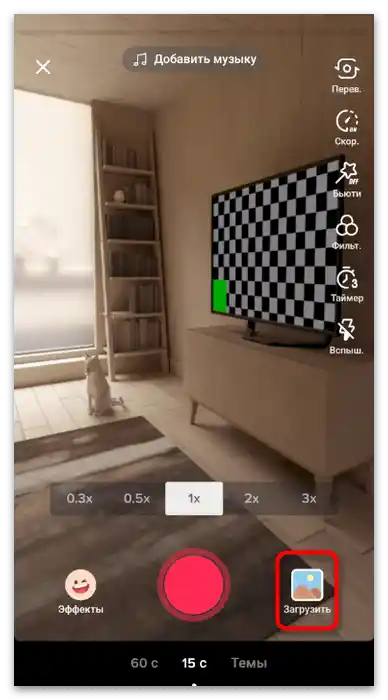
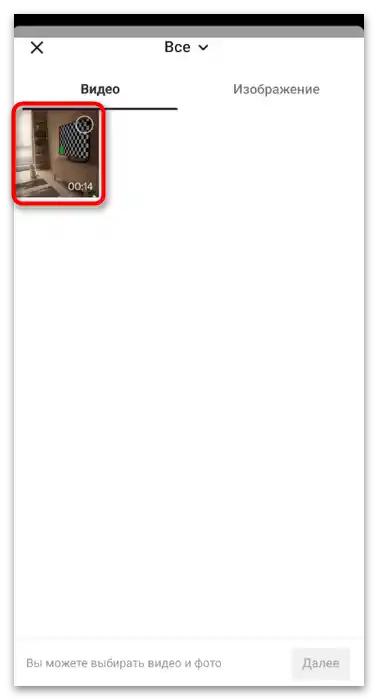
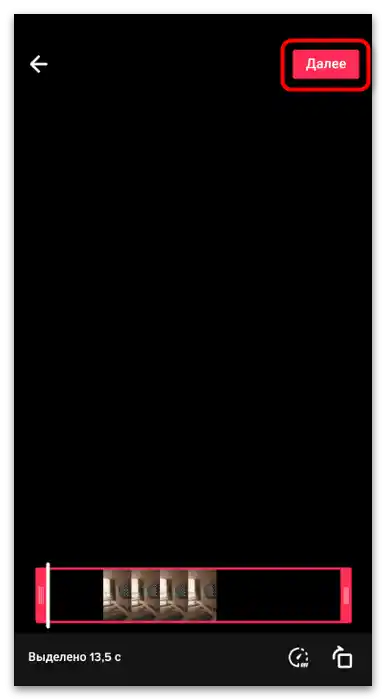
Spôsob 3: Framelapse
Framelapse — aplikácia na správu snímkovej frekvencie videa počas natáčania aj po jeho dokončení. Skvele sa hodí na jeho zrýchlenie, ak už nebudete musieť vykonávať žiadne ďalšie úpravy obsahu, pretože funkčnosť tohto riešenia je zameraná výlučne na prácu so snímkami.
Stiahnite si Framelapse z /
- Pri prvom spustení sa na obrazovke objaví niekoľko okien s tipmi, ktoré si môžete prečítať alebo preskočiť.
- Potom povoľte natáčanie videa a interakciu s lokálnym úložiskom, aby pri nahrávaní alebo ukladaní videa nevznikli žiadne problémy. Stačí jednoducho pozitívne odpovedať na objavené oznámenia.
- Na úpravu rýchlosti prehrávania je na paneli vpravo samostatné tlačidlo.
- Ak na ňu kliknete, objaví sa nové menu so zoznamom dostupných intervalov snímok.Označte vhodný režim značkovačom alebo prejdite do "Custom", aby ste si sami nastavili požadovanú rýchlosť.
- Stlačte tlačidlo nahrávania na vytvorenie testového videa.
- To, ako sa snímky zobrazujú, je vidieť okamžite na obrazovke náhľadu počas nahrávania. Akonáhle je video hotové, zastavte zachytávanie a prehrajte ho. Mimochodom, uloženie projektu prebieha automaticky a všetky súbory sú umiestnené do priečinka "Video".
- Ak potrebujete otvoriť hotový klip na zmenu rýchlosti, ťuknite na ikonu prehrávania.
- Prejdite do galérie a nájdite tam požadovaný súbor. Meniť rýchlosť prehrávania presne tak, ako bolo uvedené vyššie.
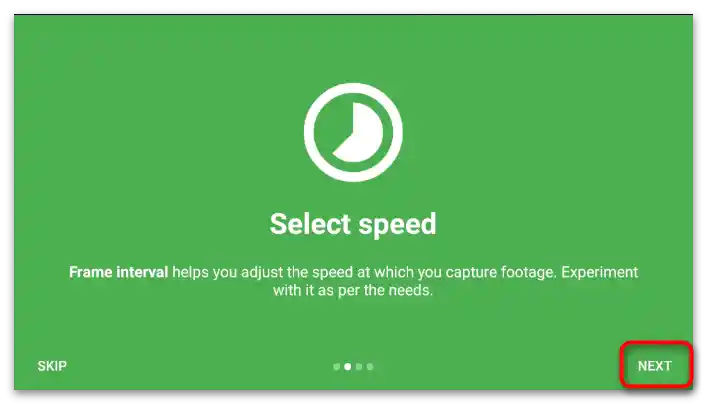
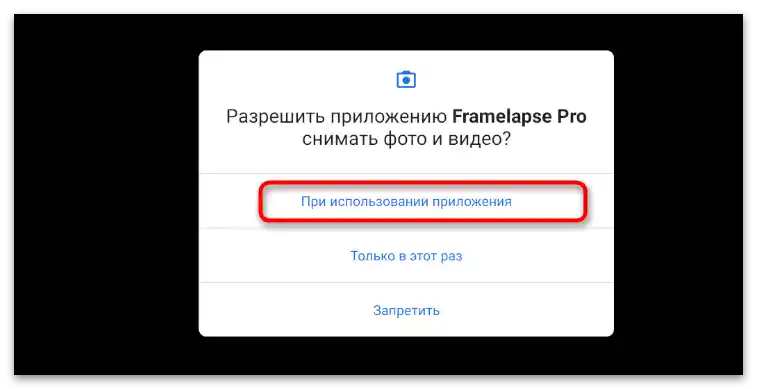
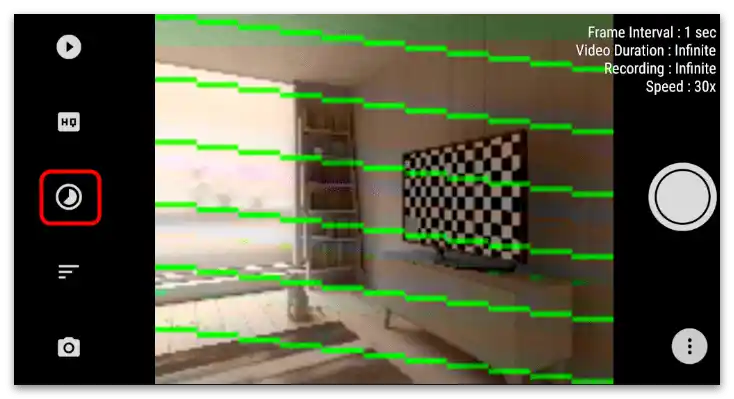

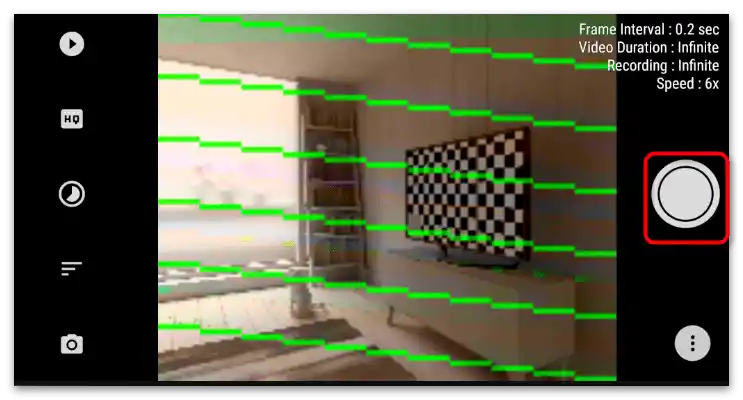
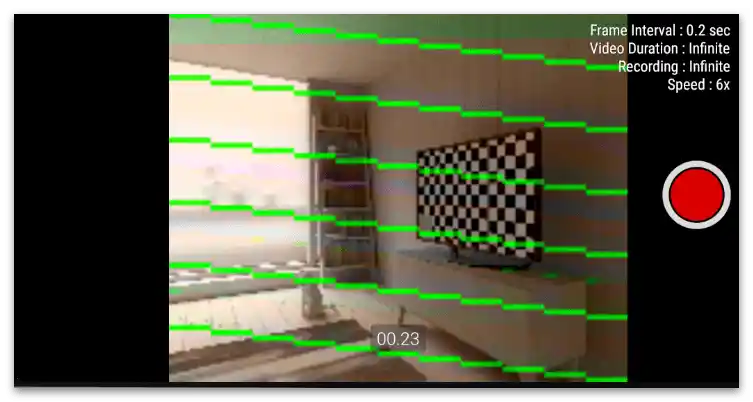
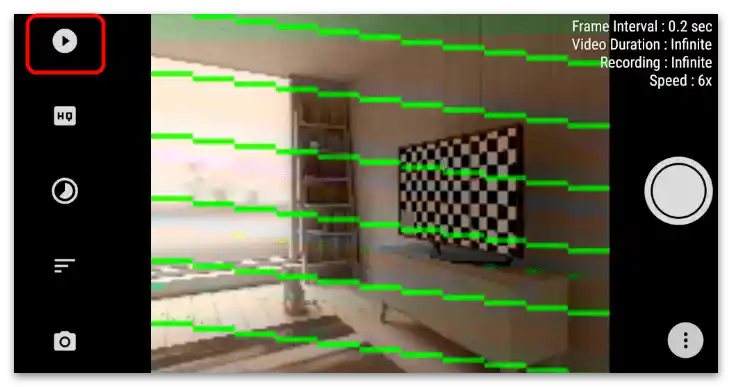
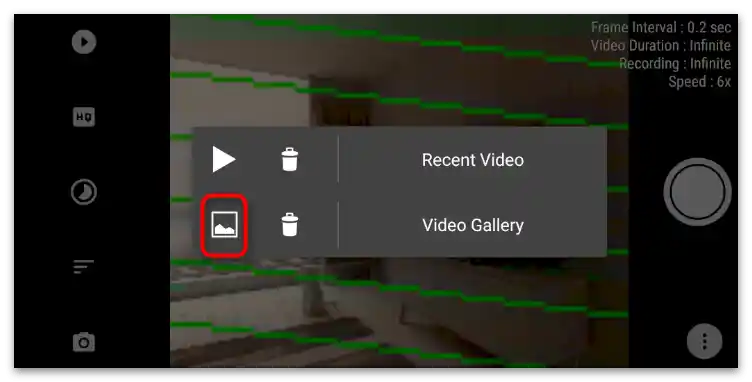
Pre mobilné operačné systémy existujú aj iné programy určené na strih videa, ktoré obsahujú nástroj na ovládanie rýchlosti. V iných článkoch na našej stránke, venovaných aplikáciám pre konkrétne OS, nájdete informácie o tomto a budete si môcť vybrať zaujímavé riešenie, ak žiadne z uvedených vyššie nevyhovuje.
Podrobnejšie: Aplikácie na strih videa na Android / iPhone
Možnosť 2: Počítač
Niektorí používatelia používajú počítačové programy, keď strihajú videá pre TikTok. Má to svoj zmysel, pretože určité projekty jednoducho nie je možné realizovať pomocou mobilných aplikácií a už vôbec nie pomocou integrovaného editora v sociálnej sieti. Jednou z úloh, ktoré sa vykonávajú pri takom zložitom strihu, je zrýchlenie videa. Pozrime sa na tento proces na príklade dvoch populárnych programov, a vy si musíte nájsť rovnakú funkciu vo svojom používanom, pričom zohľadníte naše odporúčania.
Spôsob 1: DaVinci Resolve
DaVinci Resolve je nástroj pre profesionálov, vybavený obrovským množstvom rôznych funkcií a nástrojov na strih videa. Samozrejme, obsahuje aj samostatnú funkciu určenú na nastavenie používateľskej rýchlosti klipu.Jej použitie a ďalšie renderovanie hotového projektu vyzerajú takto:
- Spustite program a vytvorte prázdny projekt.
- Prejdite k otvoreniu súboru alebo ho pretiahnite do vyhradenej oblasti.
- V "Prieskumníkovi" nájdite video, ktoré chcete zrýchliť, a dvakrát naň kliknite ľavým tlačidlom myši.
- Otvorenie pracovnej oblasti číslo 3, ktorá je ideálna na prácu s stopami na časovej osi.
- Pretiahnite klip z knižnice, aby sa jeho stopy zobrazili v okne editora.
- Kliknite pravým tlačidlom myši na samotné video.
- Zobrazenej kontextovej ponuky vyberte položku "Zmeniť rýchlosť klipu".
- V DaVinci Resolve sa rýchlosť meria v percentách, preto budete musieť upraviť hodnotu "Rýchlosť", kým nedosiahnete požadovaný výsledok. Nižšie sa zobrazuje počet snímok za sekundu a dĺžka videa pri nastavenej rýchlosti.
- Po dokončení na stope videa uvidíte, že naň bol aplikovaný príslušný efekt. Prehrajte ho, aby ste si pozreli výsledok.
- Prejdite do poslednej pracovnej oblasti na odoslanie projektu na renderovanie.
- Zmeňte formát videa na prijateľný pre vás a uistite sa, že rozlíšenie zodpovedá tomu, v ktorom bude klip nahraný na TikTok.
- Akonáhle sú nastavenia dokončené, kliknite na "Pridať do fronty renderovania".
- Ešte raz potvrďte spustenie spracovania pomocou tlačidla vpravo.
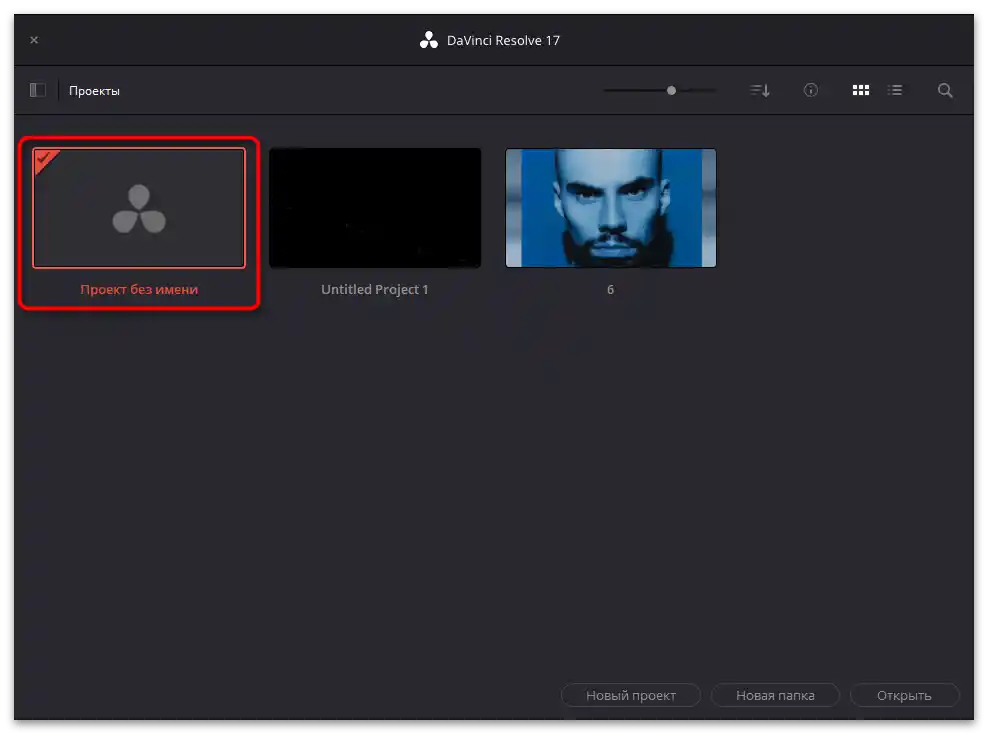
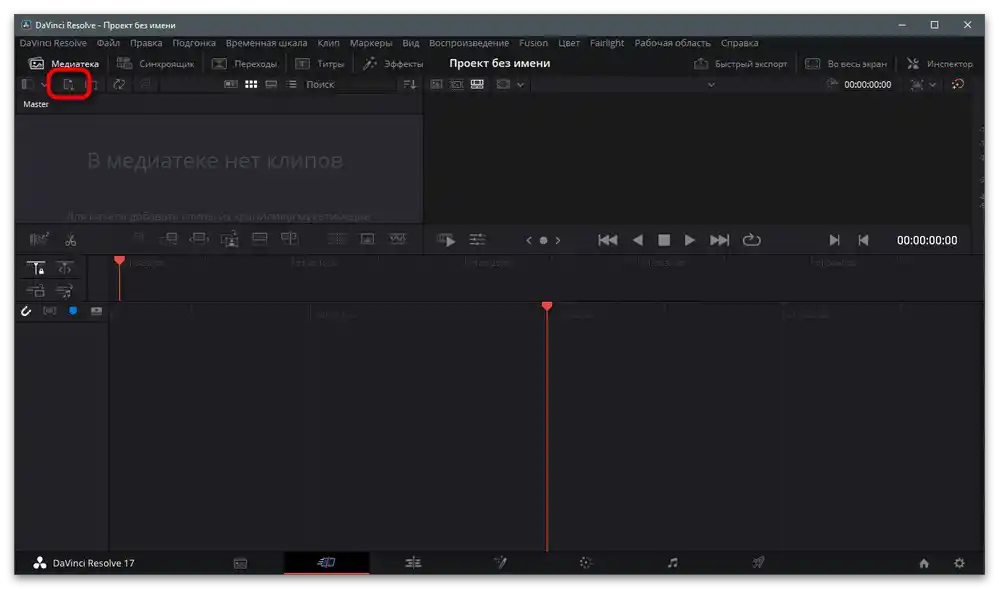
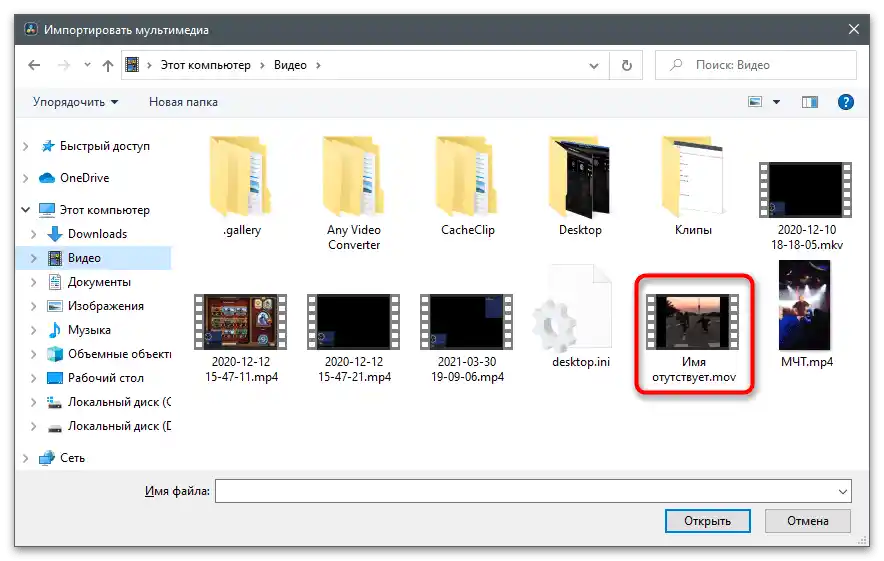
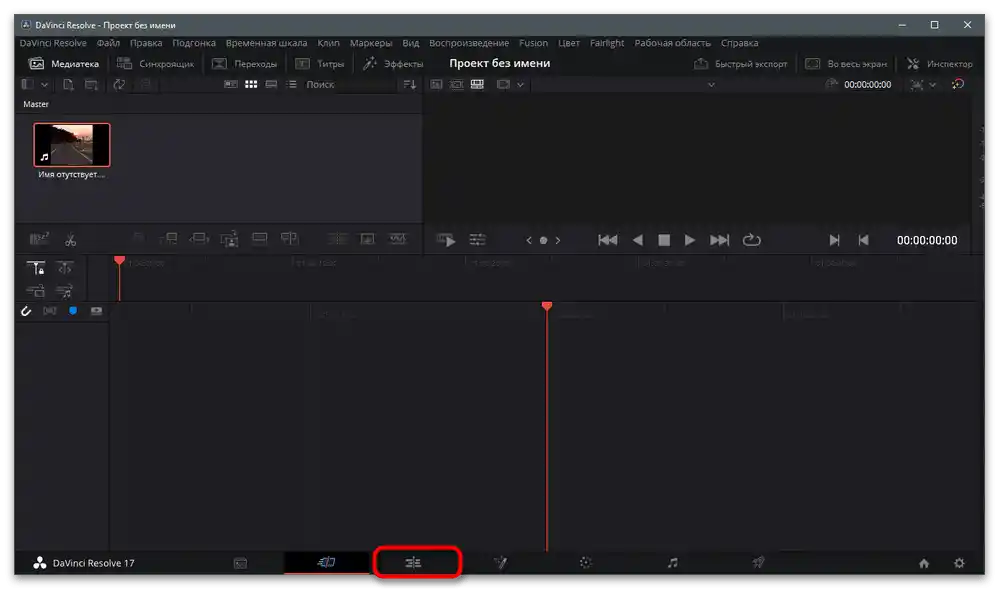
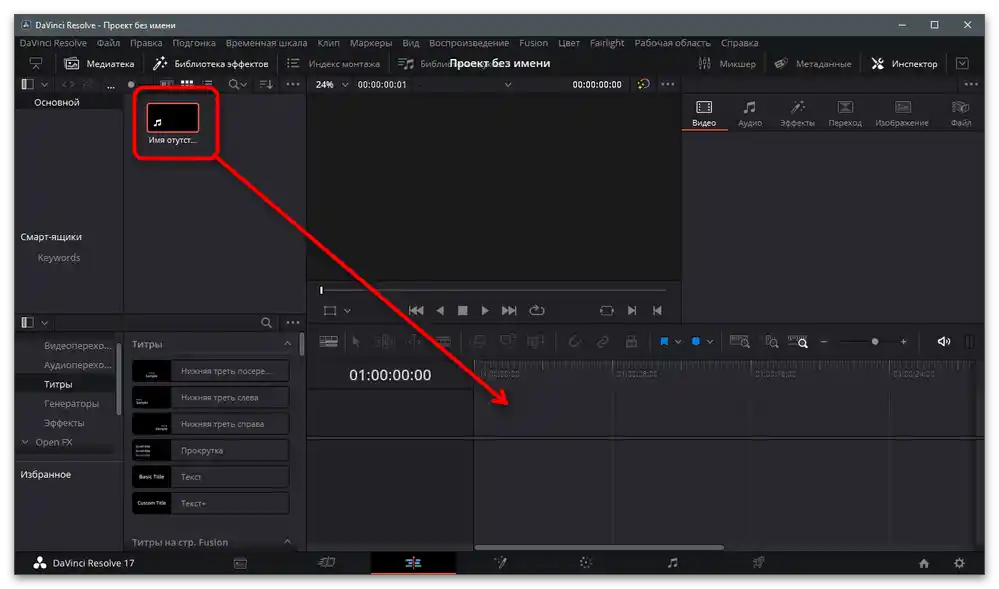
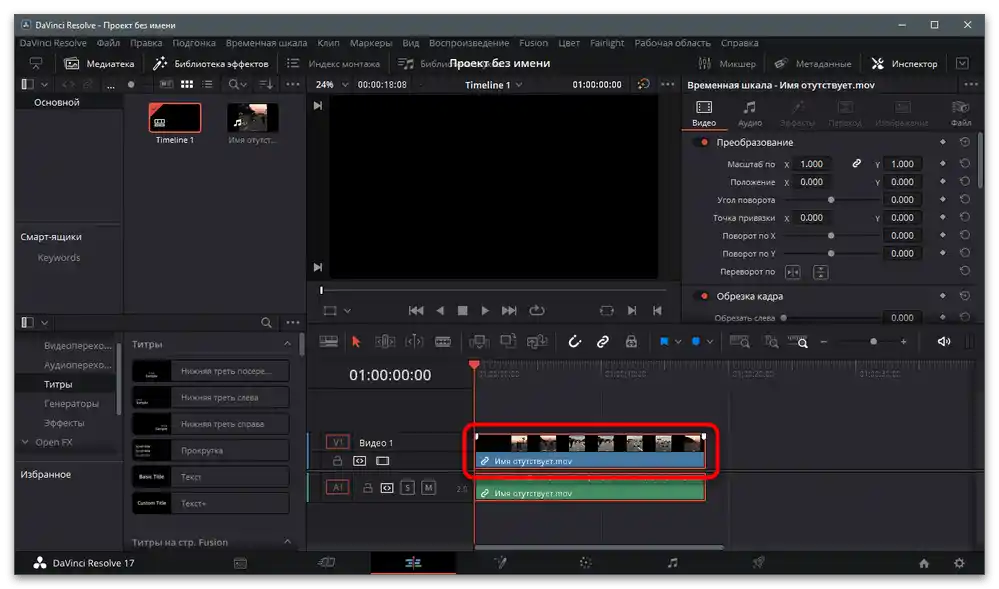
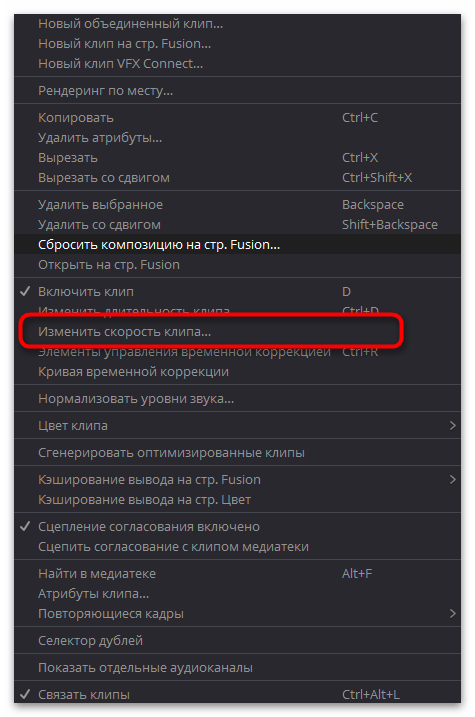
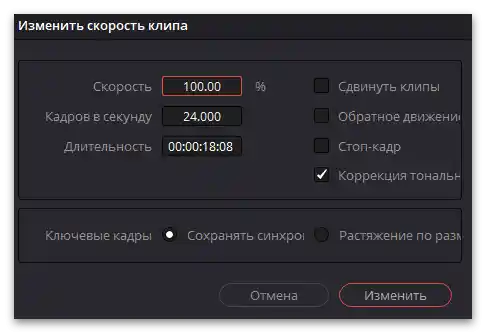
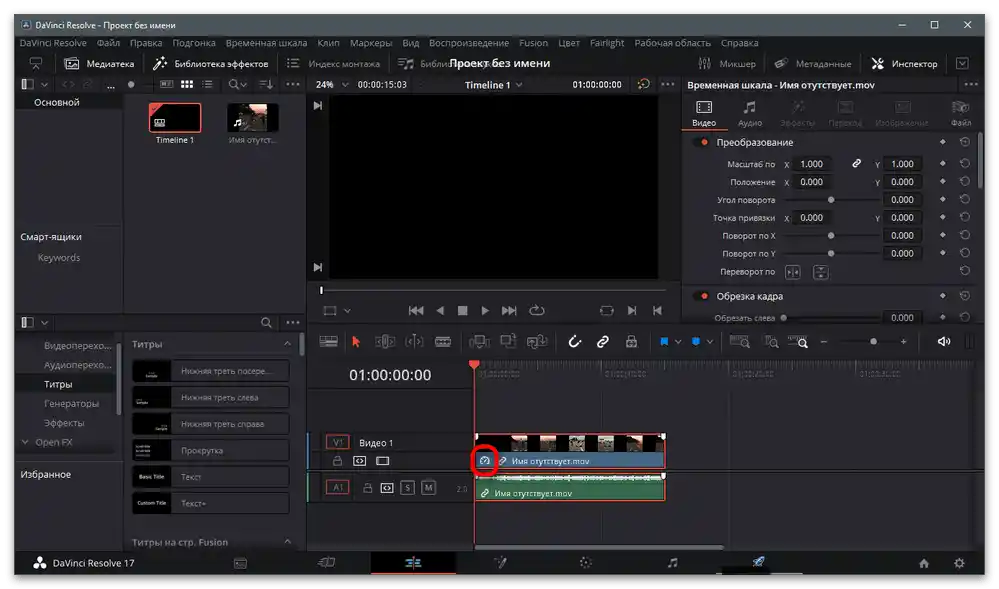
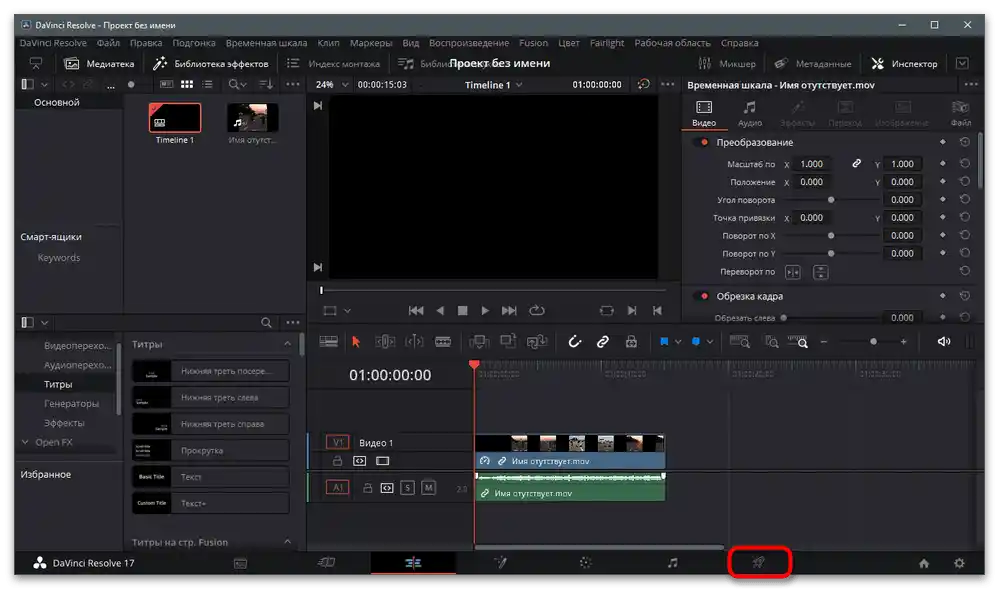
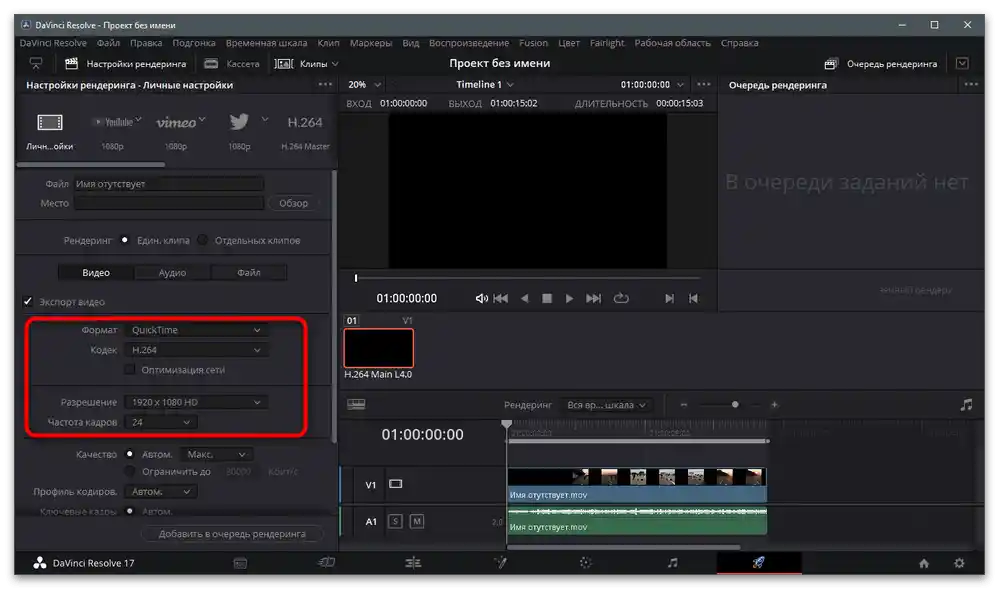
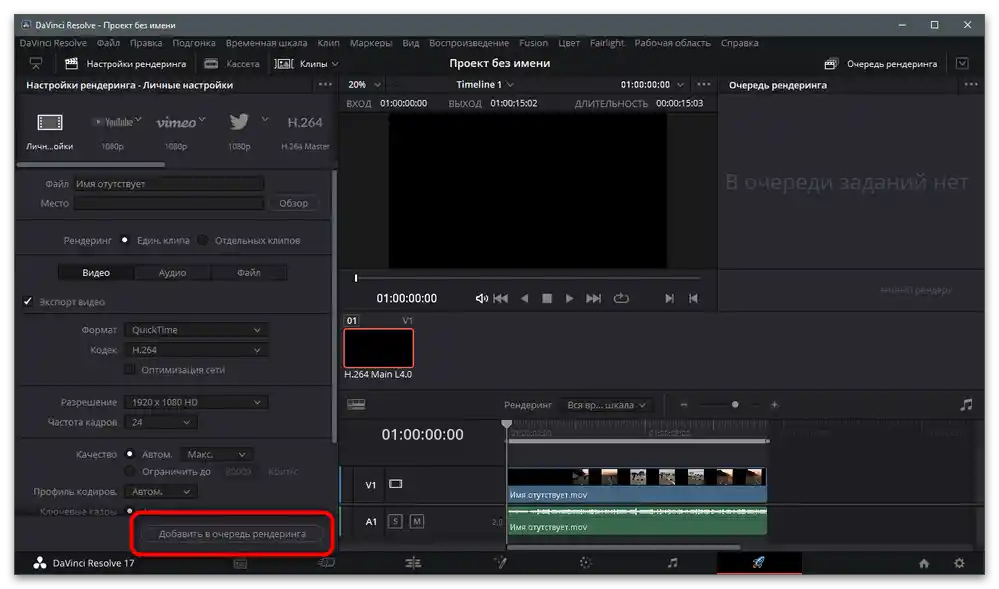
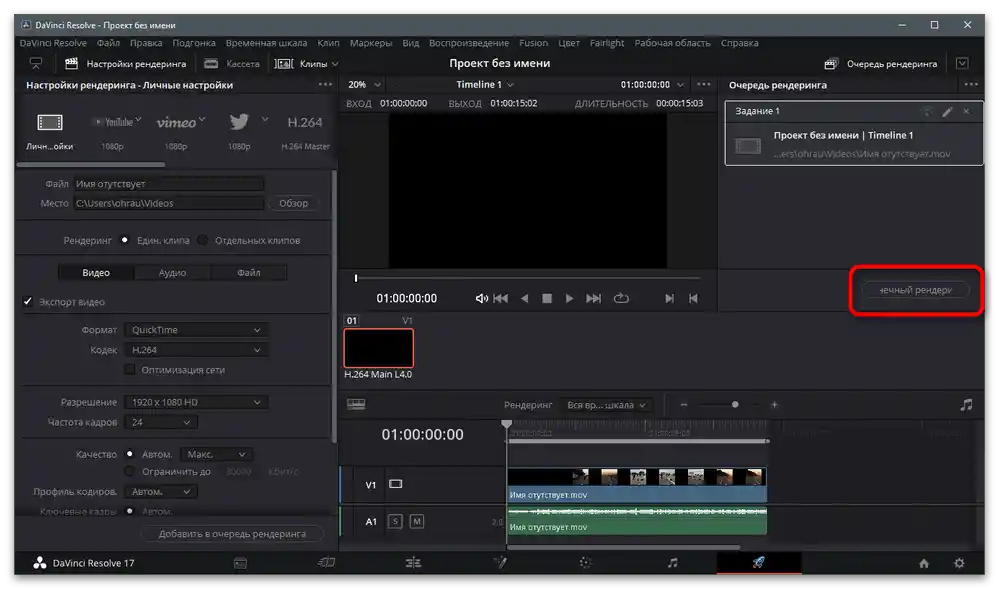
Spôsob 2: Adobe After Effects
Ako druhý príklad bola vybraná aplikácia Adobe After Effects nie náhodou. V nej je princíp zrýchlenia videa odlišný od predtým ukázaného, čo je charakteristické aj pre niektoré iné video editory.Používateľ musí na video aplikovať príslušný efekt, po čom ho nastaví tak, aby dosiahol požadovanú rýchlosť prehrávania.
- V uvítacom okne kliknite na tlačidlo "Vytvoriť projekt".
- Po načítaní hlavného okna vyberte možnosť "Vytvoriť kompozíciu z videosekvencie".
- V "Prieskumníkovi" nájdite video na zrýchlenie, vyberte ho a kliknite na "Import".
- Malo by sa automaticky pridať na časovú os, po čom ho treba vybrať kliknutím ľavého tlačidla myši.
- Vyvolajte menu "Efekt" na hornej lište a presuňte kurzor na položku "Čas".
- Z objaveného zoznamu vyberte "Skreslenie času".
- Hlavný parameter — "Rýchlosť" — sa meria v percentách a nastavuje sa v závislosti od potrieb používateľa. Je jasné, že pre zrýchlenie videa by mala byť hodnota vyššia ako 100%.
- Ostatné parametre môžete nechať bez zmien, ale ak chcete experimentovať, trochu zmeňte ktorýkoľvek z nich, prehrávajte klip a skontrolujte, ako sa zmení jeho zobrazenie.
- Vykonajte ostatné úkony pri strihu, po čom vyvolajte "Súbor" a presuňte kurzor na "Export".
- Pridajte video do frontu na renderovanie.
- Použite "Nastavenia renderovania" a "Modul výstupu", aby ste zmenili parametre spracovania videa.
- Nezabudnite venovať pozornosť výstupnému formátu a rozlíšeniu. Berte do úvahy, že TikTok má obmedzenia a odporúčania, ktorým je potrebné vyhovieť.
- Keď bude všetko pripravené, kliknite na "Renderovanie" a čakajte na dokončenie spracovania klipu.
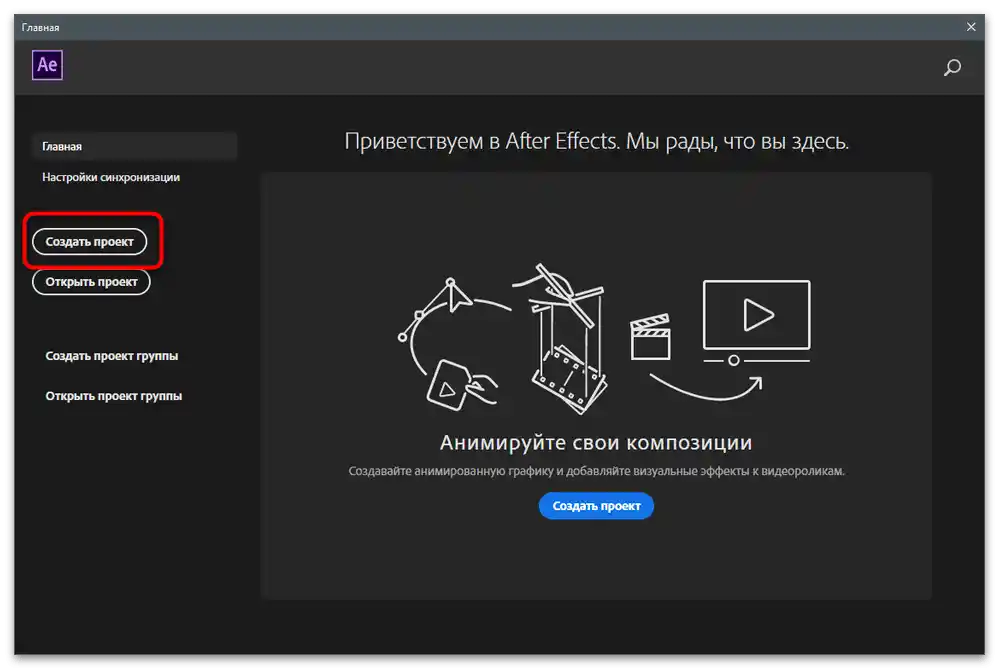
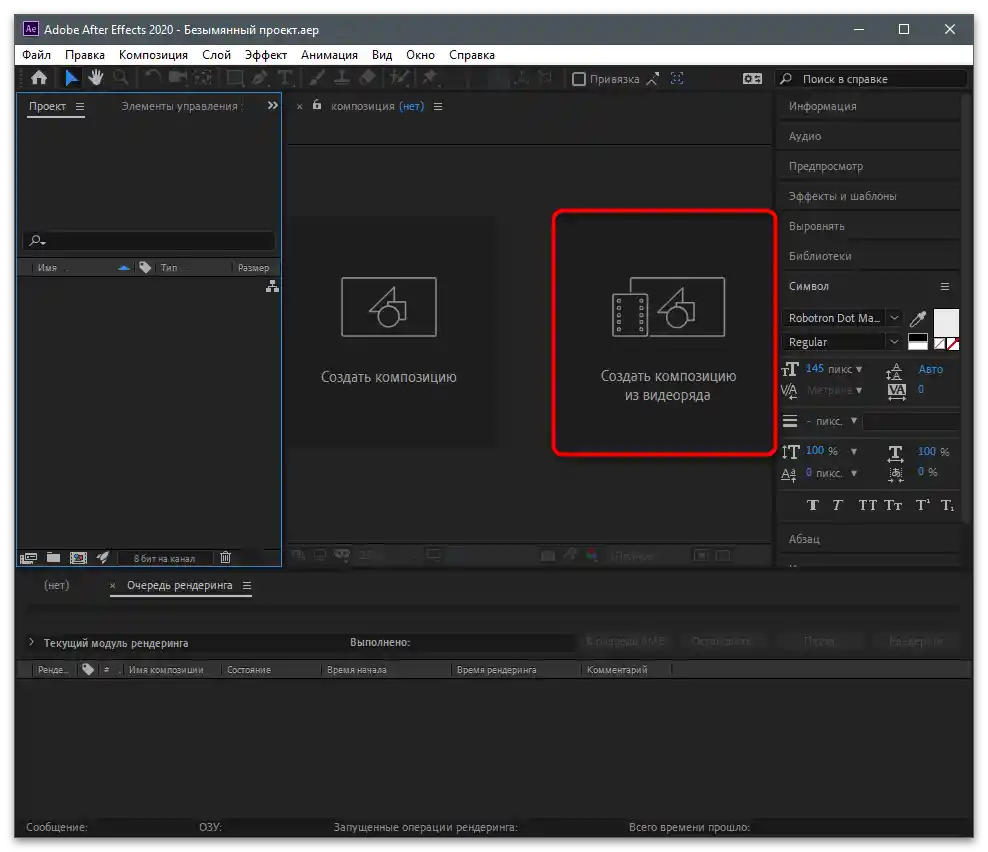
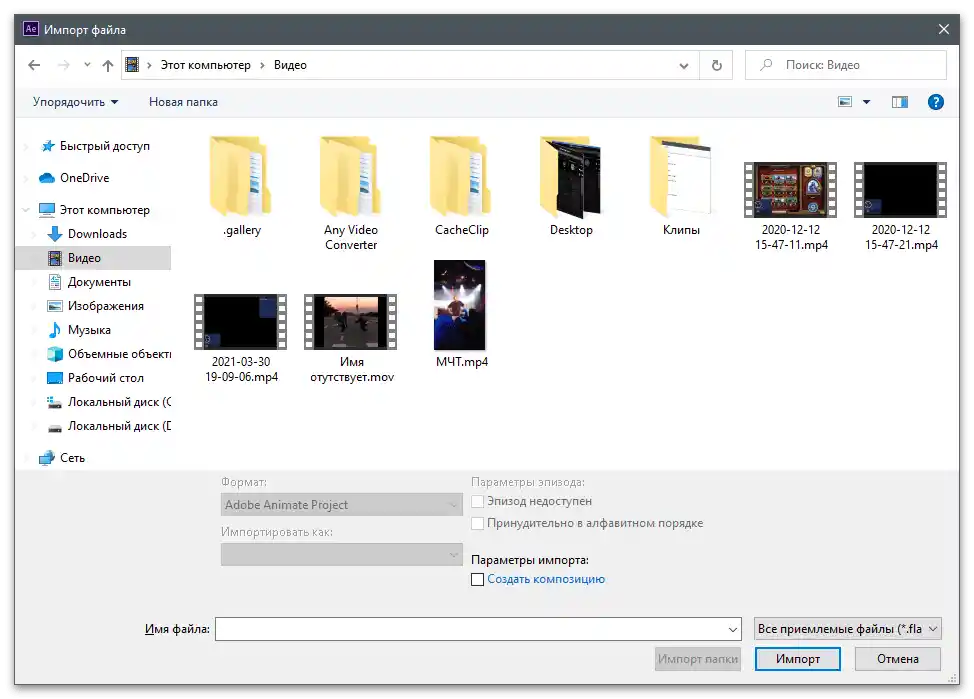
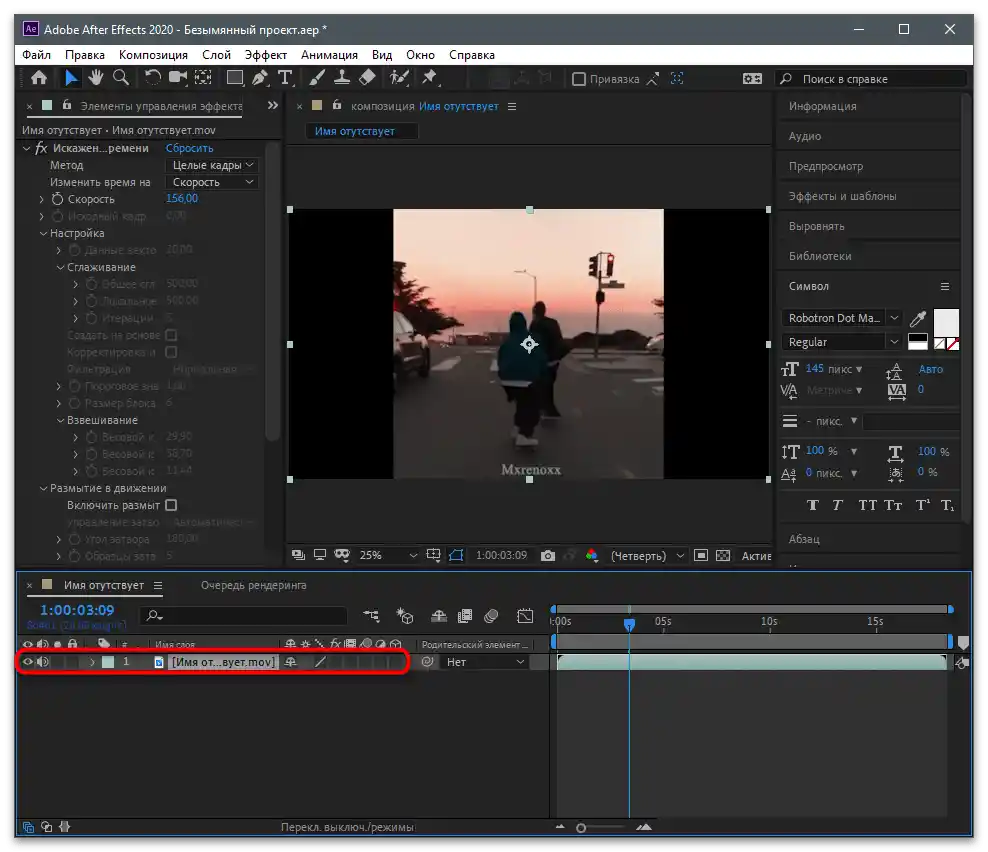
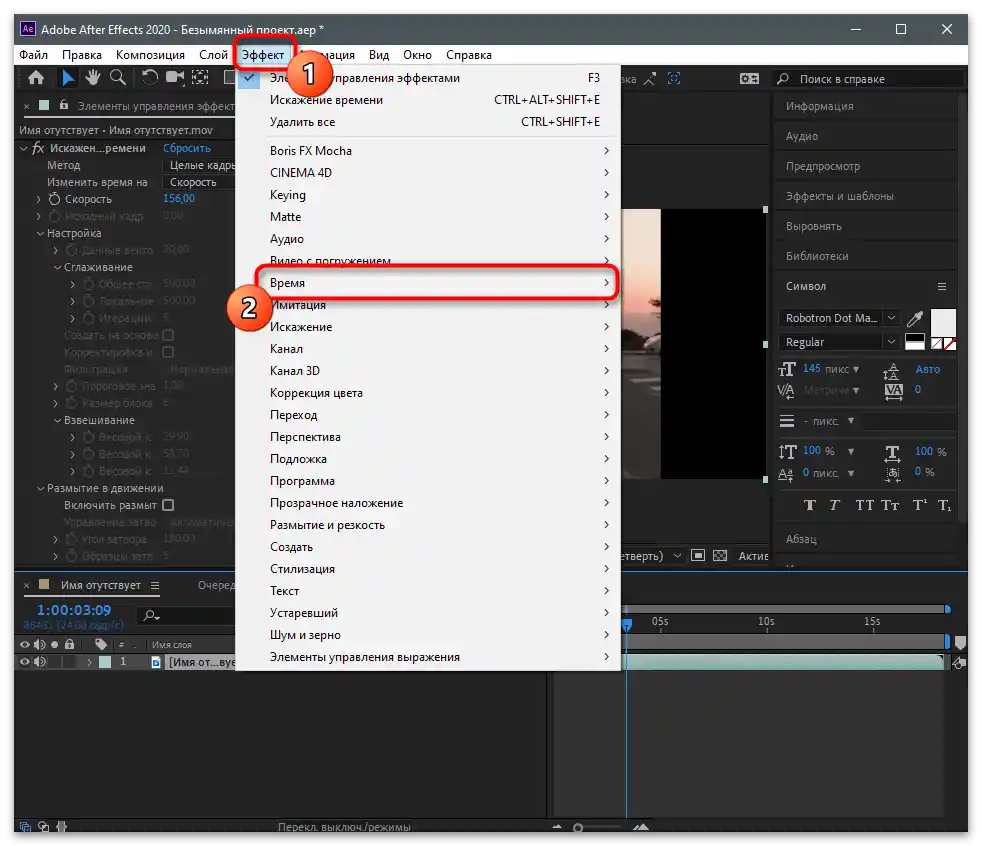
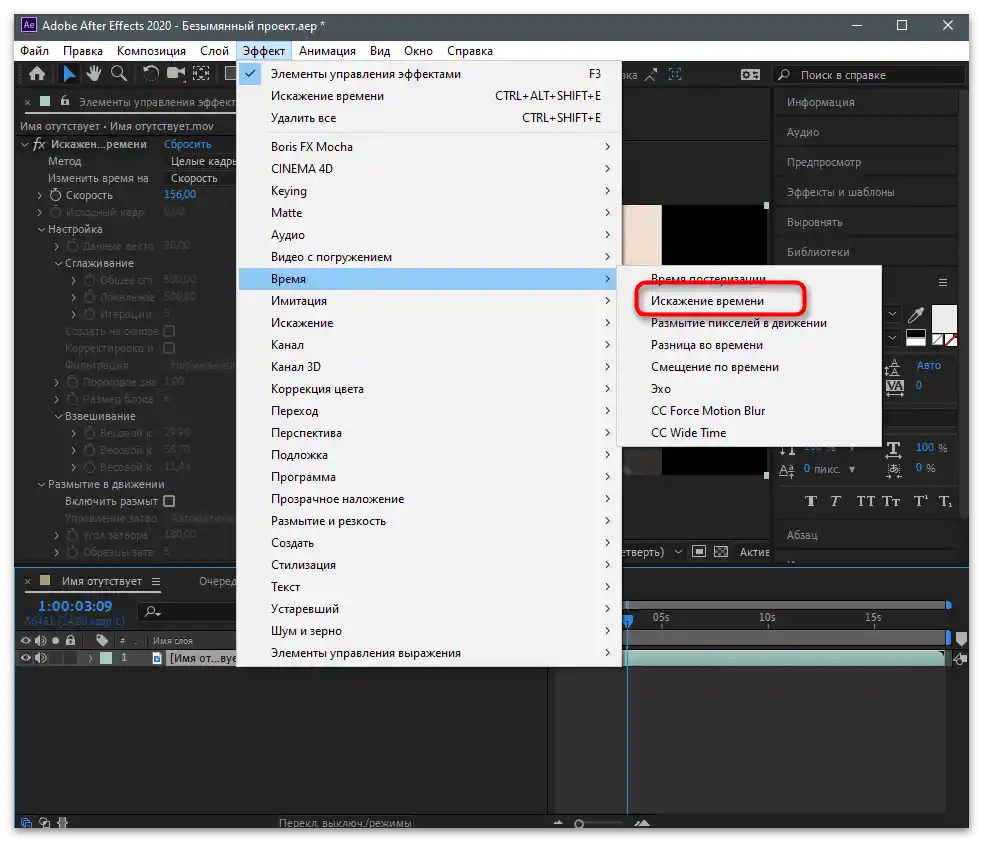
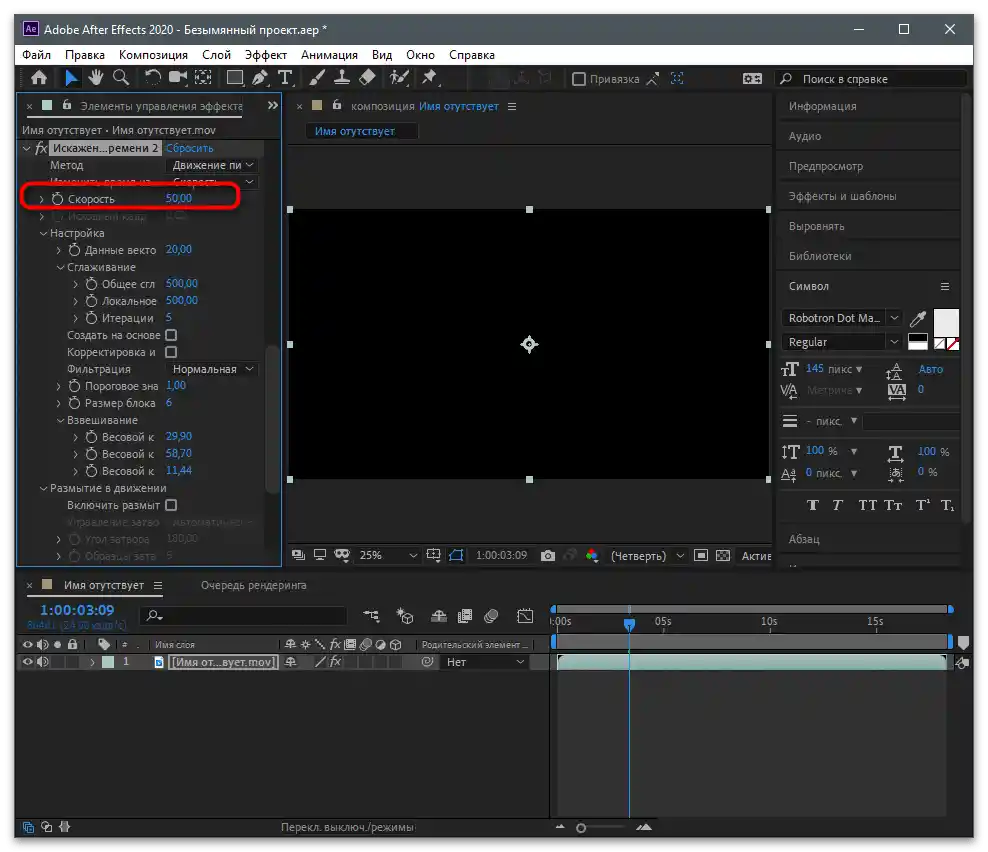
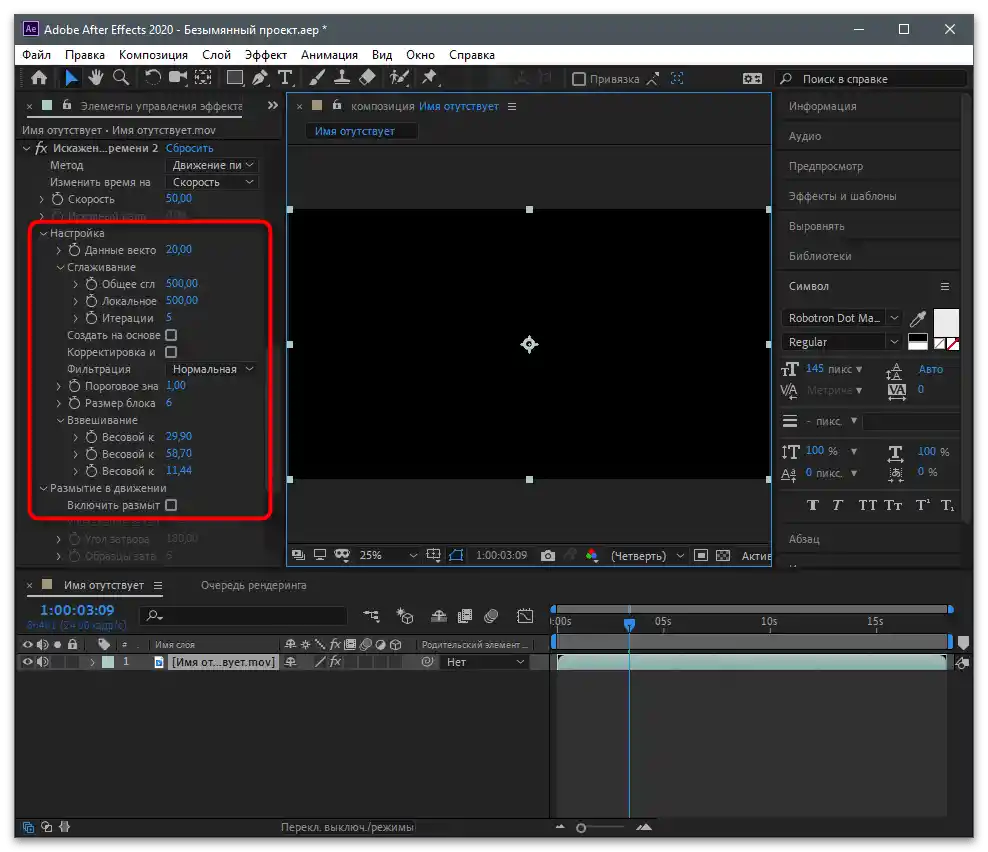
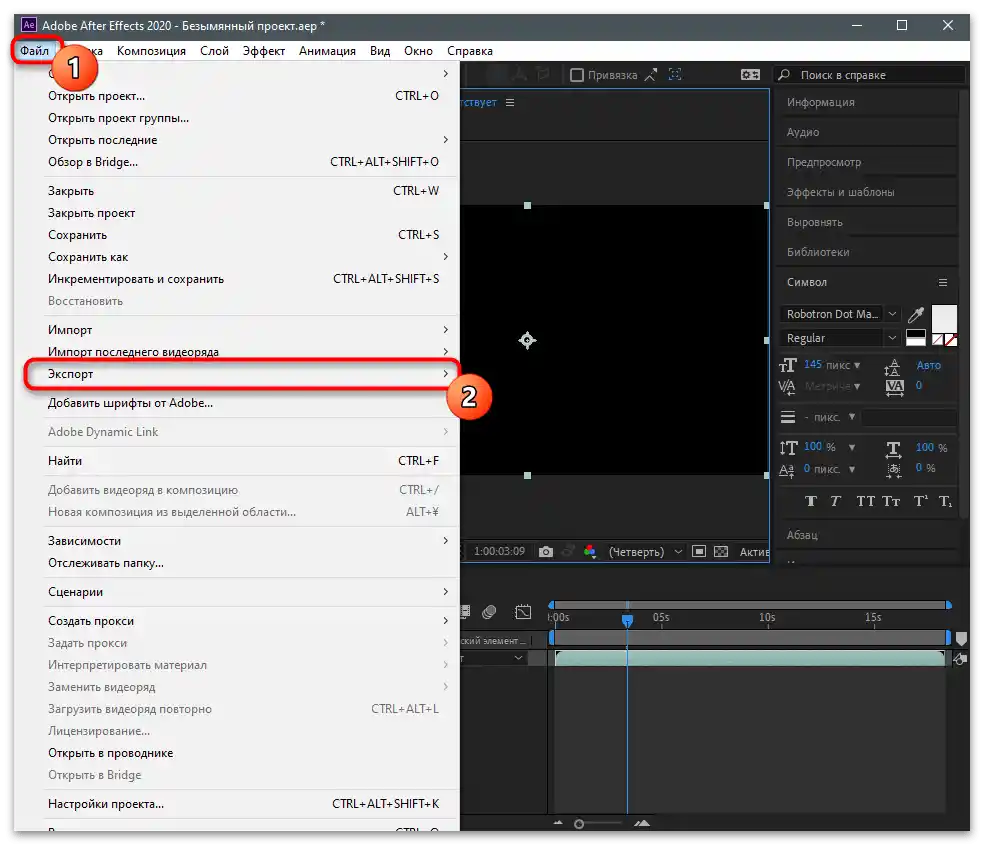
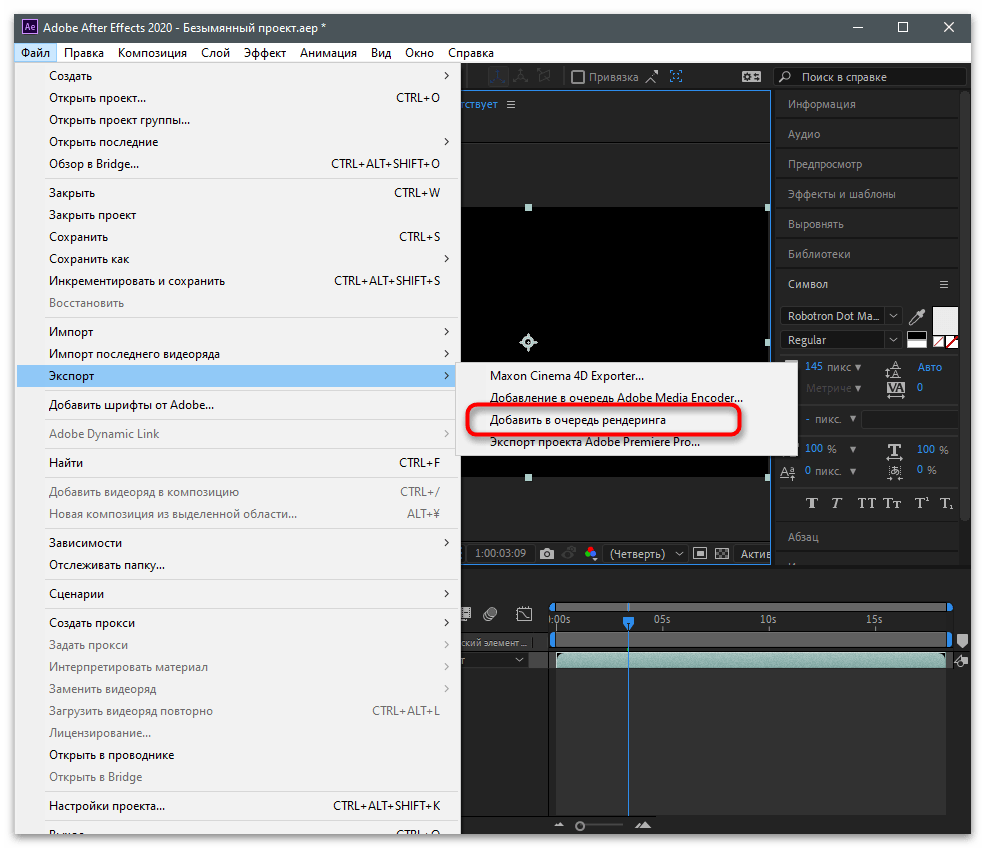
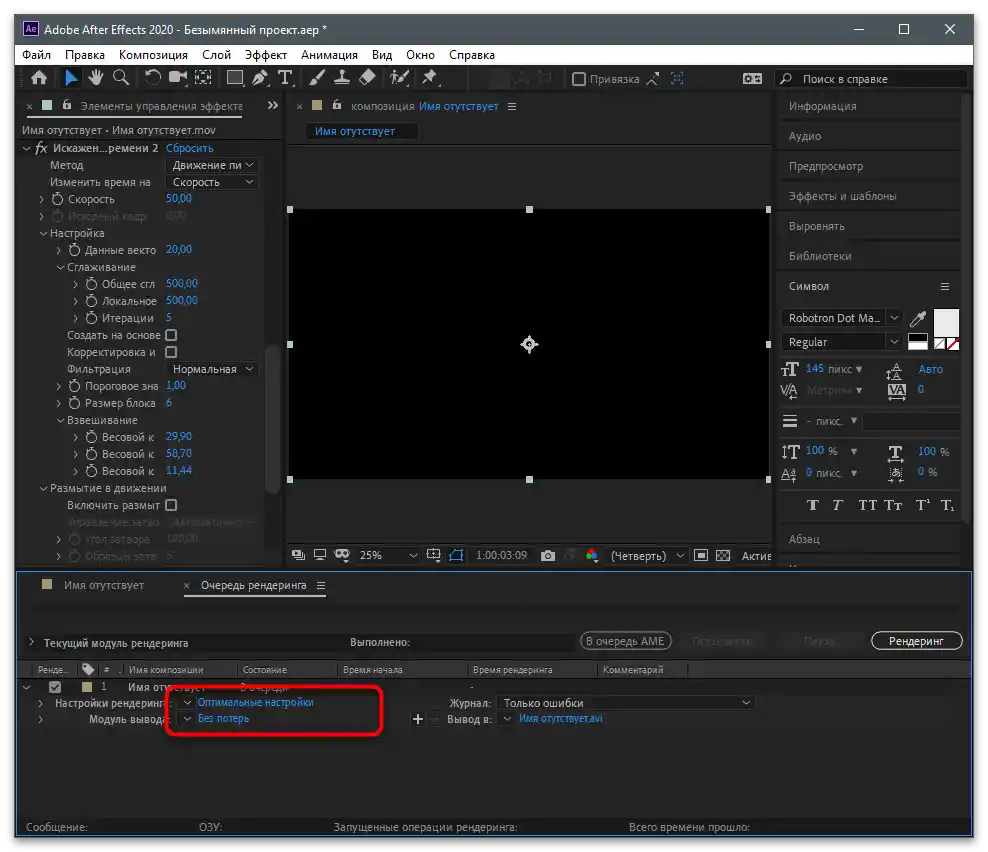
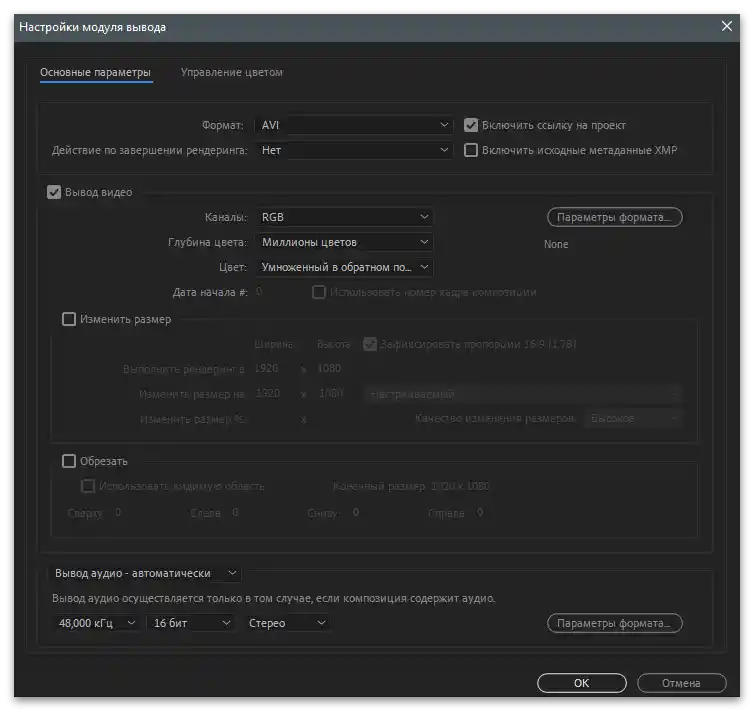
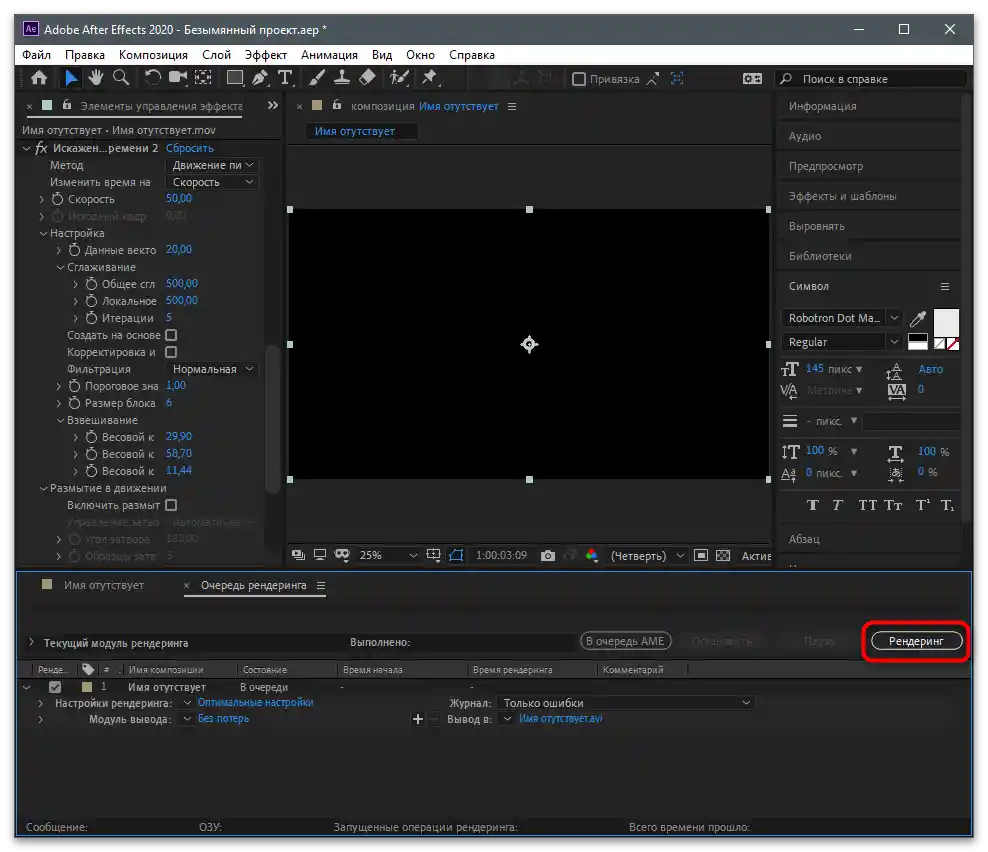
Upozorňujeme na existenciu aj iných programov vhodných na strih videa na počítači. Mnohé z nich podporujú funkciu zrýchlenia, takže si môžete vybrať akýkoľvek video editor, ak nechcete používať nič z toho, čo bolo uvedené vyššie.Podrobnejšie o najpopulárnejších riešeniach si prečítajte v článku na odkaze nižšie.
Podrobnosti: Programy na strih videa
Nahrávanie videa na kanál
Na záver si prejdeme proces nahrávania hotového klipu na svoj kanál na TikToku z počítača cez jeho webovú verziu. To vám umožní ušetriť čas a nepresúvať súbor na smartfón, aby ste ho nahrali neskôr cez aplikáciu.
- Otvorenie oficiálnej stránky a prihlásenie do vlastného účtu, po čom prejdite k nahrávaniu videa kliknutím na tlačidlo, ktoré je ohraničené rámčekom na nasledujúcom snímku obrazovky.
- Presuňte súbor do vyhradeného priestoru alebo naň kliknite pre výber z "Prieskumníka".
- Nájdite video a dvakrát naň kliknite pre výber.
- Zadajte názov, ak je to potrebné, označte používateľov a pridajte hashtagy.
- Pred publikovaním nezabudnite na ďalšie možnosti zobrazenia a komentovania.